PC ゲームに最適な Windows 11 バージョン
公開: 2022-08-10Windows 11 のゲーム パフォーマンスは、Microsoft がリリースするとすぐに疑問視されました。 Windows 11 Home と Professional のエディション/バージョンを比較して、どちらが PC ゲームに最適かを確認します。

Windows 10 から Windows 11 にアップグレードする必要がある理由
ゲーマーが macOS よりも Windows OS を好む主な理由は、Microsoft が常にゲームを念頭に置いて製品を開発してきたためです。 Windows 11 と同じですが、Windows 11 は Windows 10 とそれほど違いますか?
答えはイエスですが、Windows 11 と Windows 10 の記事を参照して全体像を把握してください。 Windows 11 はゲーム体験を向上させます。 Windows 10 とは異なり、Windows 11 は最新のゲーム テクノロジをサポートしており、以前は Xbox ユーザーのみが利用できたものもあります。

Windows 10 が古いセットアップで新しいゲームを実行するのに役立ったゲーム モードは、Windows 11 でも利用できますが、改善されています。 CPU を解放するだけでなく、Windows 11 はバックグラウンド アクティビティを制限し、より多くのリソースを割り当てるので、邪魔されずにゲームをプレイできます。
Windows 11 は、Auto-HDR、DirectStorage、組み込みの Xbox アプリなどの新しいゲーム機能も提供します。 これらの新機能の概要と、それらがゲーム体験をどのように向上させるかを見てみましょう.
自動 HDR
2017 年、ゲーム開発者は、前世代のコンソール用の HDR 機能を発表しました。 つまり、HDR をサポートするゲームはごくわずかでした。 Microsoft が開発した Auto-HDR は、ディスプレイがこの機能をサポートしている限り、あらゆるゲームを HDR 体験に変えることができます。

つまり、HDR モニターを使用している場合、Windows 11 がそれを検出して自動 HDR を自動的に有効にするので、まったく新しいレベルでゲームを体験できます。 色は鮮やかでリアルで、視覚的なゲーム体験を向上させます。
ダイレクトストレージ
アプリケーション プログラミング インターフェイス (API) は、2 つのアプリケーション間の仲介役であり、アプリケーションの動作を改善します。 Direct Storage はそのような API の 1 つであり、そのタスクは GPU と SSD の間を仲介することです。 これは、GPU が CPU の関与なしにゲーム データを処理および解凍できることを意味します。 これにより、ゲームのロード時間が大幅に短縮されます。
DirectStorage が導入される前は、API はゲーム データを RAM から CPU に送信して解凍と処理を行った後、それを RAM に戻し、最後に GPU に戻してデータをレンダリングおよび投影していました。 しかし、DirectStorage はこのステップ全体をスキップし、圧縮されたデータを GPU に直接送信するため、GPU が迅速に解凍、処理、投影する必要があります。
DIrectStorage を NVMe SSD と組み合わせると、プロセス全体が超高速になり、GPU に追加のストレスがかかることはありません。 さらに、CPU は自由に他のタスクを処理できるようになります。 DirectStorage は Windows 11 専用であり、将来の Windows 10 更新プログラムには含まれません。
ビルトイン Xbox アプリ
Windows 10 とは異なり、Windows 11 には組み込み機能として Xbox アプリと Xbox Game Pass があります。 Windows エコシステム全体を 1 台のマシンに接続します。 以前は、PC を Xbox システムに接続するには、Xbox Companion アプリを PlayStore から個別にダウンロードする必要がありました。 Game Pass を使用すると、サブスクライバーは Xbox クラウド ゲームにすぐにアクセスできます。
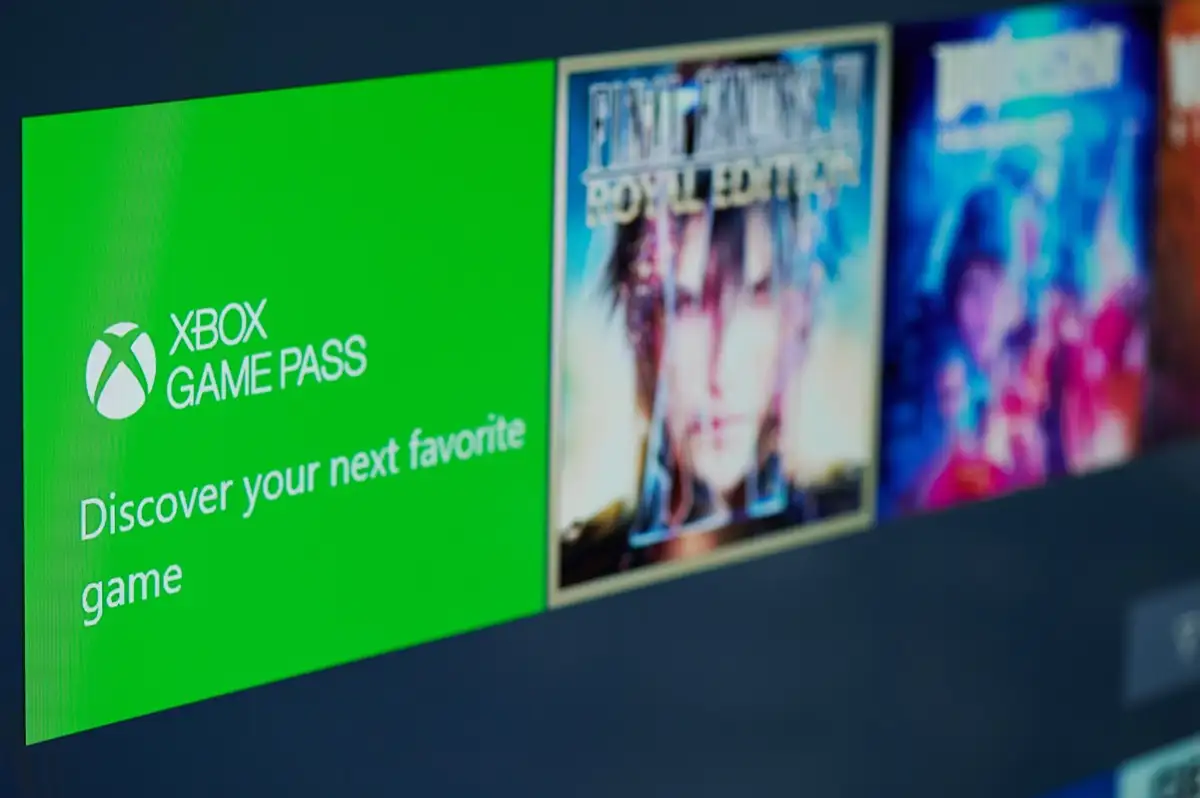
Xbox Cloud Gaming はまだベータ開発段階にありますが、すでにログインして、最も人気のあるゲーム タイトルのいくつかをプレイすることができます。 良好なインターネット接続と、デスクトップまたはラップトップが必要です。
最適化されたスタート メニュー
この機能はゲームとは関係がなく、PC をゲーム専用に使用する人にとっては問題ないかもしれません。 しかし、特に PC をゲーム以外の業務用またはその他の娯楽目的で使用する場合は、これは優れた機能です。
Windows 11 のスタート メニューは最適化されており、用途が広いです。 さまざまなプログラムにアクセスし、アプリ間を移動するのは簡単です。 スタート メニューは、必要に応じてサイズを変更することもできます。 これは、下部画面の大部分を占める大きすぎるスタート メニューを好まないタブレット ユーザーにとってより重要ですが、ゲーマーやゲームプレイストリーマーにとっても役立つ可能性があります.

Windows 11 Home と Windows 11 Pro の比較
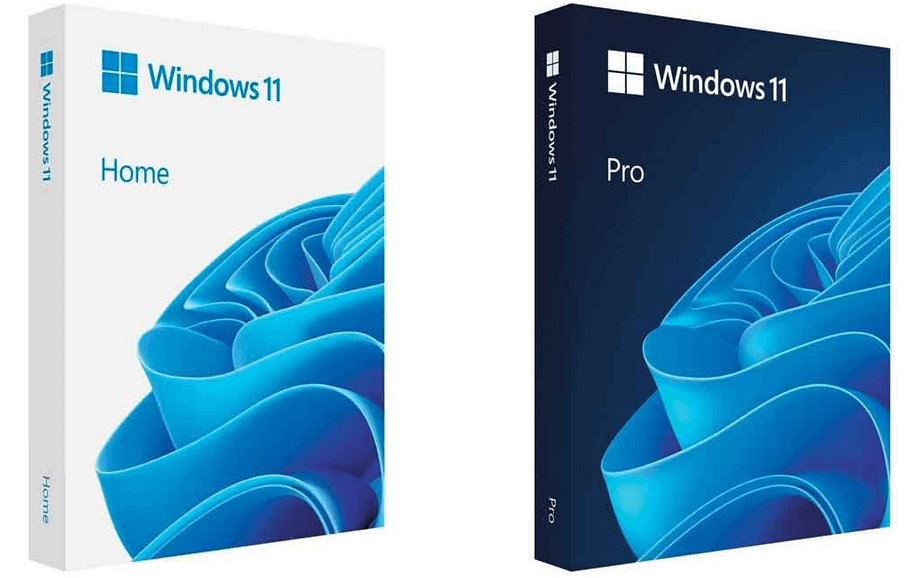
Windows 11 がゲーマーにとってより優れたオプションであることが明らかになったので、問題はどのバージョン/エディションを選択するかということです。 このオペレーティング システムの 2 つのエディションの主な違いと、それらがゲーム エクスペリエンスに与える影響を見てみましょう。
CPU
Windows 11 Home と Pro の本当の違いは CPU にあります。 Home エディションは 64 コアの CPU を 1 つだけサポートしますが、Pro エディションは最大 128 コアの 2 つの CPU をサポートします。
これは必ずしも、Pro エディションがゲームに適しているという意味ではありません。 通常、ゲーム中のリソース管理は合理化されるため、2 つの CPU は不要です。 新しい DirectStorage のおかげで、1 つの CPU でゲームをスムーズに実行できます。
羊
Windows 11 は、はるかに大きな RAM サイズをサポートできます。 Home エディションは最大 128GB の RAM をサポートし、Pro は最大 2TB の RAM をサポートします。
128GB は、ゲーム用としてはすでに多すぎることに注意してください。 PC を娯楽以外の目的で使用しない場合は、Home エディションで十分です。
セキュリティ機能
セキュリティに関しては、Windows 11 Pro が競争に勝ちます。 これには、ハードディスクをオンにして暗号化できる機能である BitLocker が付属しています。 そうすれば、あなたのデータは保護され、詮索好きな人がその内容を見たり盗んだりすることはできなくなります.
BitLocker がハード ドライブを暗号化すると、パスワードまたは回復キーを持っていない限り、誰もアクセスできなくなります。 つまり、PC が盗まれた場合でも、その PC にあるコンテンツについて心配する必要はありません。

残念ながら、この機能は Windows 11 Home では利用できません。 しかし、ゲーマーとして、この追加の保護層が必要ですか? 自分の仕事を守ろうとしている専門家にとって役立つかもしれません。 しかし、他の人にとっては、優れたウイルス対策と VPN で十分です。
アップデート
最適なゲーム パフォーマンスのために定期的な更新に依存している場合は、Windows の更新のしくみを知っておく必要があります。 お使いの Windows のエディションに関係なく、必要に応じてすべての更新プログラムを受け取ります。 Home と Pro の両方が定期的にアップデートを受け取ります。
コスト
Windows 10 からアップグレードする場合、Windows 11 Home は無料です。 Pro エディションは、更新または新しいライセンスの購入にかかわらず、常に 200 ドルかかります。
ゲーム以外のプロの目的でコンピューターを使用している場合は、投資することをお勧めします。 すべての追加機能は価格に見合うだけの価値があります。 ただし、PC をゲーム、ブラウジング、日常業務にのみ使用する場合は、新しい OS に料金を支払う必要はありません。
Windows 11 Home には、すべての新しいゲーム機能が無料で付属しています。 これは、Home がゲーマーにとって 2 つのどちらかを選択する場合に最適なエディションであることを意味します。
Windows 11 Enterprise はどうですか?
Microsoft は、厳密にビジネス向けに Windows 11 Enterprise を開発しました。 ボリューム ライセンス契約が必要であり、OEM キーを購入することはできません。 Windows Enterprise は、消費者向けではなく企業向けに設計されています。
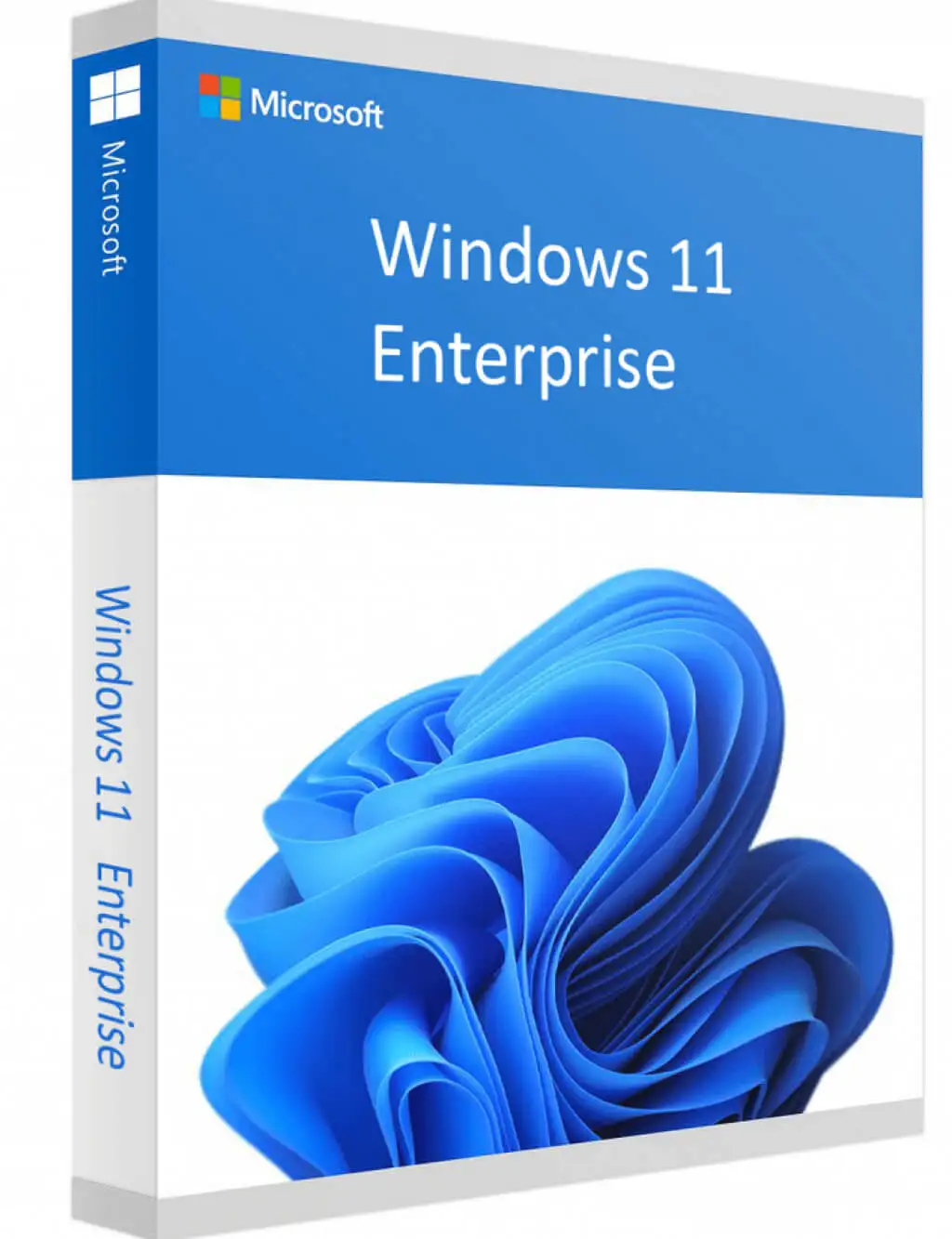
Windows 11 Enterprise には、Home および Pro エディションと同じすべての機能と、ビジネス向けに特別に設計されたいくつかの追加アプリがあります。 これは、Enterprise エディションをお持ちの場合、他のエディションと同じようにゲームをプレイできることを意味します。
Enterprise は最も高価なオプションですが、娯楽と仕事の両方で使用する PC に必要な場合は、間違いありません。 ただし、ゲームを実行するには、この新しい OS に追加のアクセス許可を与える必要があります。
ゲームに最適なエディションはどれですか?
ゲームに関して言えば、Home、Pro、Enterprise のいずれのエディションを選択しても、OS の機能は同じです。 彼らが持っているかもしれない追加機能は、異なるゲーム体験をもたらすことはありません. Windows 11 Home さえあれば、ゲーマーとして必要なものはすべて揃っています。
Windows 11 Home は、誰にとっても優れた選択肢です。 他の 2 つのエディションのすべての新しいゲーム機能を備えており、Windows 10 から更新する場合は費用がかかりません。消費者向けに設計されており、ほとんどの人にとって最適なオプションです。
これは、Pro および Enterprise エディションが劣っているという意味ではありません。 それらには、平均的なゲーマーにはあまり役に立たない追加機能が付属しており、より多くの費用がかかります. あなたがプロフェッショナルで、PC を仕事や娯楽に使用している場合は、Windows 11 Pro または Enterprise を自由に選択してください。
